Con l'aiuto di una skin nel gioco Minecraft, puoi cambiare l'aspetto di un personaggio. Per distinguerti da tutti i giocatori, puoi vestirlo con un costume unico, creato da te. E per questo devi capire come creare una skin in Minecraft.
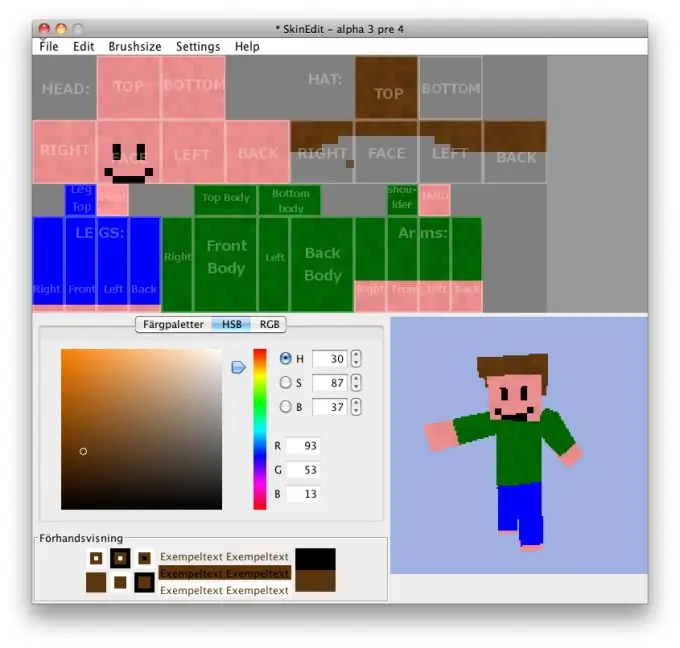
Istruzioni
Passo 1
Per creare la tua skin in Minecraft, devi installare una speciale utility MC Skin Editor sul tuo computer. Scaricalo, decomprimilo, esegui il file di installazione, attendi il completamento dell'installazione.
Passo 2
Per creare la tua skin per un personaggio di Minecraft nel programma installato, avrai bisogno di abilità artistiche e immaginazione, nonché della capacità di lavorare con le apparecchiature informatiche. È molto più facile scaricare una versione di abbigliamento già pronta e cambiarla a propria discrezione.
Passaggio 3
Apportare le modifiche necessarie alla pelle. Le trame per esso possono essere trovate nelle immagini dalla rete, oltre a utilizzare le funzionalità integrate del programma MC Skin Editor. Salva il file dopo averlo modificato sul disco rigido del tuo computer.
Passaggio 4
Ora che hai capito come creare la tua skin in Minecraft, probabilmente avrai una domanda su come installarla. Puoi facilmente cambiare la skin nella versione con licenza del gioco sul sito Web ufficiale del gioco caricando la tua immagine in formato png.
Passaggio 5
Tuttavia, gli utenti delle versioni piratate non devono disperare. È possibile installare una nuova skin in Minecraft, ma sarà un po' più difficile farlo.
Passaggio 6
Installa il programma Java Development Kit e l'applicazione di decompilazione Minecraft sul tuo computer, oltre a disinstallare il vecchio client Minecraft scaricando una versione pulita.
Passaggio 7
Crea una nuova cartella sul tuo disco rigido e chiamala Minecraftskins. Salva il decompilatore al suo interno, crea una cartella chiamata "jars" lì.
Passaggio 8
Apri la cartella del gioco sul tuo computer, trova il nome "bin" nella directory, salvane una copia in "jars".
Passaggio 9
Eseguire il file decompile.bat. Lo decompilerà. Successivamente, nella cartella creata "Minecraftskins" trova i file java utilizzando il percorso "src-> minecraft-> net-> minecraft-> src". Devono essere denominati EntityOtherPlayerMP, EntityPlayer e EntityPlayerSP. Aprili nel blocco note e modifica l'indirizzo Internet specificato in essi con il tuo. Salva le tue modifiche.
Passaggio 10
Esegui recompile.bat e poi reobfuscate.bat in sequenza. Apri Minecraft / bin / minecraft.jar con l'archiviatore e copia i tre file creati dalla cartella Minecraftskins-> reobf-> minecraft al suo interno.
Passaggio 11
Elimina la cartella META-INF. Se riesci a creare una skin, il client Minecraft la troverà all'indirizzo specificato.






